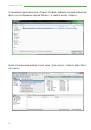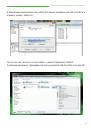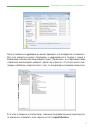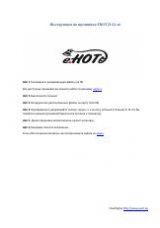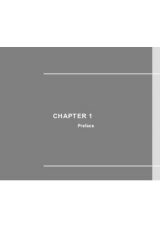К USB HUB подключите USB клавиатуру и подготовленную USB флешку.
Подключите к планшету зарядное устройство, которое должно быть включено в сеть.
Подключите к планшету USB HUB.
Далее включите планшет (сдвиньте и удерживайте кнопку «Питание/Блокировка») и
после включения планшета сразу же нажмите на клавиатуре клавишу «F12», на
экране появится программа «Boot manager».
С помощью клавиатуры выберите USB flash drive и нажмите клавишу «Enter».
Начнётся установка операционной системы Windows (примерно 30 минут). Во время
установки необходимо удалить все логические диски и указать диск «С». Также вам
будет необходимо ответить на стандартные вопросы инсталлятора Windows (опции,
настройки и т.д.)
Если вы не успеете нажать клавишу «F12», то запустится программа тестирования
планшета. Ничего страшного в этом нет. Вы можете дождаться окончания тестов
(примерно 40 60 минут) или прервать тест в любой момент и выйти из программы,
после чего выключите планшет и начните всё с начала (см. пред. абзац).
После установки Windows самостоятельно перезагрузит ваш планшет, в результате
чего будет работать экранный ввод.
Далее вам необходимо установить драйвера, которые вы можно скачать с сайта
www.enot.ua
Устанавливаем все драйвера, в последовательности по нумерации папок, от «01_ххх»
до «09_ххх». Если после установки определенного драйвера требуется перезагрузка
планшета, то его нужно перезагрузить.
6
Планшет Enot E163